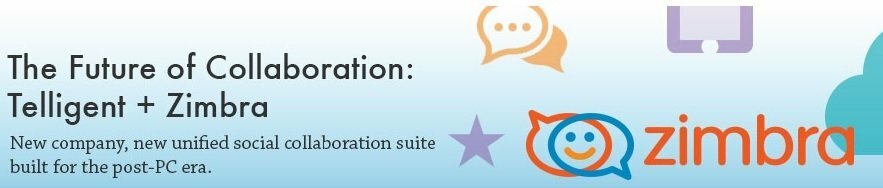- L'installazione di PyTorch sul sistema operativo Windows non dovrebbe essere un processo difficile per i tecnici di programmazione.
- Devi ottenere il pacchetto ausiliario Anaconda, quindi installare PyTorch dal sito ufficiale.
- Dopo l'installazione, dai un'occhiata al nostro Hub degli strumenti di sviluppo per altri articoli su dsoftware per lo sviluppo e l'informatica.
- Se vuoi leggere altri tutorial, abbiamo anche un pagina dedicata alle istruzioni anche.

Questo software riparerà gli errori comuni del computer, ti proteggerà dalla perdita di file, malware, guasti hardware e ottimizzerà il tuo PC per le massime prestazioni. Risolvi i problemi del PC e rimuovi i virus ora in 3 semplici passaggi:
- Scarica lo strumento di riparazione PC Restoro che viene fornito con tecnologie brevettate (brevetto disponibile Qui).
- Clic Inizia scansione per trovare problemi di Windows che potrebbero causare problemi al PC.
- Clic Ripara tutto per risolvere i problemi che interessano la sicurezza e le prestazioni del tuo computer
- Restoro è stato scaricato da 0 lettori questo mese.
PyTorch è una popolare libreria di machine learning, più facile da imparare rispetto ad altri strumenti di deep learning simili, secondo gli specialisti.
Prima di installare PyTorch, devi assicurarti di soddisfare alcuni prerequisiti. Vale a dire, per eseguire Windows 7 o versioni successive, Windows Server 2008 r2 o versioni successive.
Si consiglia inoltre di aver già installato il pacchetto ausiliario Anaconda per PyTorch 3.x (l'unica versione compatibile con Windows).
In breve, l'installazione di PyTorch prevede due passaggi: ottenere i pacchetti ausiliari (inclusi nel Anaconda Python gestore di pacchetti) e quindi eseguire il comando di installazione che lo sviluppatore offre sulla loro pagina ufficiale, a seconda delle impostazioni.
Come installo PyTorch?
1. Scarica e installa Anaconda
- Vai all'ufficiale Sito Anaconda e trova l'installatore giusto.
- Fare clic su di esso per scaricare e quindi premere Esegui.
- Puoi accettare le impostazioni predefinite e seguire le istruzioni per completare l'installazione.
2. Installa PyTorch
- Usa il ufficiale PyTorc officialh istruzioni per l'installazione locale.
- Scegli la tua configurazione. Notare che non è necessario installare CUDA separatamente, ma devi selezionare una versione di CUDA se il tuo sistema supporta la GPU Nvidia.
- Eseguire il comando consigliato per completare l'installazione.
Il processo non richiede molto tempo, ma se fallisce, riceverai un messaggio di errore specifico. Il più delle volte, è un problema di compatibilità della versione.
3. Verificare l'installazione
Dovresti verificare se l'installazione è andata a buon fine, apri una shell di comando e inserisci pitone per avviare l'interprete Python, quindi digitare quanto segue:
Inoltre, puoi controlla se il tuo driver GPU e CUDA sono abilitati, con il seguente comando:
importaretorciatorcia.cuda.è disponibile()Questo è tutto! Ci auguriamo che tu abbia trovato utile questo articolo. Se hai qualcosa che potresti voler aggiungere per questo processo di installazione, usa la sezione commenti qui sotto.
 Hai ancora problemi?Risolvili con questo strumento:
Hai ancora problemi?Risolvili con questo strumento:
- Scarica questo strumento di riparazione del PC valutato Ottimo su TrustPilot.com (il download inizia da questa pagina).
- Clic Inizia scansione per trovare problemi di Windows che potrebbero causare problemi al PC.
- Clic Ripara tutto per risolvere i problemi con le tecnologie brevettate (Sconto esclusivo per i nostri lettori).
Restoro è stato scaricato da 0 lettori questo mese.
Domande frequenti
Sì, PyTorch può essere installato su Windows dal 2018, a partire dalla versione PyTorch 0.4.0. La libreria può essere installata su sistema operativo Windows tramite la riga di comando Conda o Pip.
Devi scaricare il pacchetto pip ufficiale di PyTorch e copiarlo su computer offline. Allora corri pip installa * comando sul computer offline, nella cartella copiata.
Sì, PyTorch installa un toolkit CUDA. Ma devi verificare se disponi di un dispositivo compatibile con CUDA prima di installare PyTorch e quale versione è migliore.